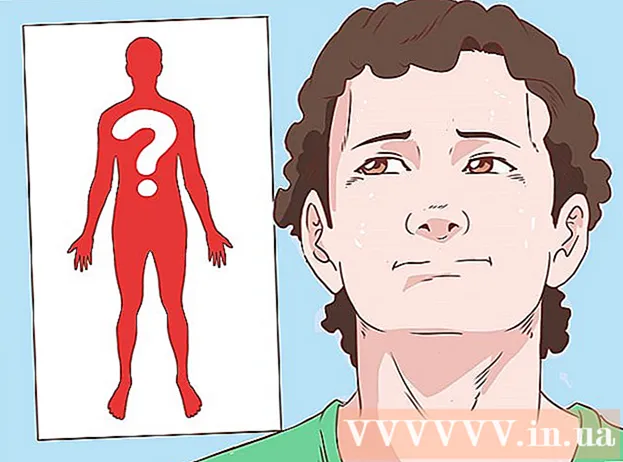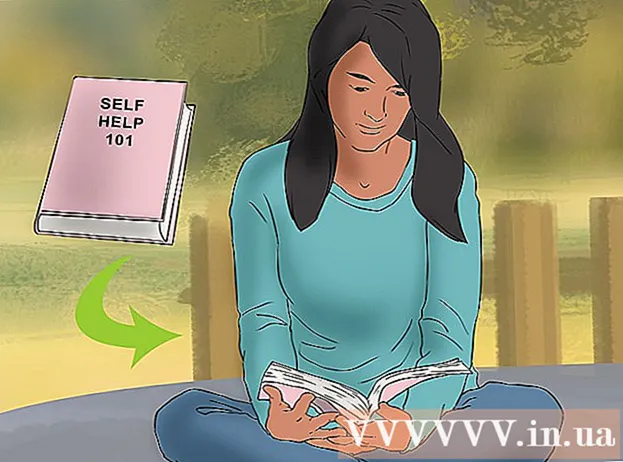লেখক:
Frank Hunt
সৃষ্টির তারিখ:
20 মার্চ 2021
আপডেটের তারিখ:
27 জুন 2024

কন্টেন্ট
- পদক্ষেপ
- পদ্ধতি 1 এর 1: নতুন ওসিআর ওয়েবসাইট ব্যবহার করা
- পদ্ধতি 2 এর 2: অনলাইন ওসিআর ওয়েবসাইট ব্যবহার
- পরামর্শ
- সতর্কতা
এই নিবন্ধটি আপনাকে শিখাবে যে কীভাবে আপনার কম্পিউটারে স্ক্যান করা একটি দস্তাবেজের পাঠ্য সম্পাদনা করবেন। পাঠ্যটির চাক্ষুষ উপস্থাপনাটিকে আসল পাঠ্যে রূপান্তর করার প্রযুক্তিটিকে ওসিআর সফ্টওয়্যার ("অপটিক্যাল চরিত্রের স্বীকৃতি") বলা হয়। বিন্যাসটি সংরক্ষণ না করে আপনার ডকুমেন্ট থেকে পাঠ্য বের করতে আপনি "নিউ ওসিআর" নামে একটি ওয়েবসাইট ব্যবহার করতে পারেন, বা আরও উন্নত পিডিএফগুলির জন্য আপনি "অনলাইন ওসিআর" নামে একটি ওয়েবসাইটে সাইন আপ করতে পারেন।
পদক্ষেপ
পদ্ধতি 1 এর 1: নতুন ওসিআর ওয়েবসাইট ব্যবহার করা
 আপনার নথিটি পিডিএফ হিসাবে স্ক্যান করুন. এটি গুরুত্বপূর্ণ কারণ অনেকগুলি পাঠ্য রূপান্তরকারীরা পিডিএফ ফাইলগুলিতে চিত্রগুলির পাশাপাশি পাঠ্যকে স্বীকৃতি দিতে পারে না।
আপনার নথিটি পিডিএফ হিসাবে স্ক্যান করুন. এটি গুরুত্বপূর্ণ কারণ অনেকগুলি পাঠ্য রূপান্তরকারীরা পিডিএফ ফাইলগুলিতে চিত্রগুলির পাশাপাশি পাঠ্যকে স্বীকৃতি দিতে পারে না। - সম্ভব হলে আপনার ডকুমেন্টটি রঙের পরিবর্তে কালো এবং সাদা করে স্ক্যান করুন। এটি পাঠ্য সম্পাদকদের চরিত্রগুলি সনাক্ত করতে সহজ করে তোলে।
 নতুন ওসিআর ওয়েবসাইট খুলুন। আপনার ব্রাউজারে http://www.newocr.com/ এ যান। আপনি স্ক্যান করা দস্তাবেজগুলি এখান থেকে কেবল পাঠ্যযুক্ত সম্পাদনাযোগ্য নথিতে রূপান্তর করতে পারেন।
নতুন ওসিআর ওয়েবসাইট খুলুন। আপনার ব্রাউজারে http://www.newocr.com/ এ যান। আপনি স্ক্যান করা দস্তাবেজগুলি এখান থেকে কেবল পাঠ্যযুক্ত সম্পাদনাযোগ্য নথিতে রূপান্তর করতে পারেন।  ক্লিক করুন ফাইল পছন্দ কর.. এটি পৃষ্ঠার শীর্ষে একটি ধূসর বোতাম। এটি একটি উইন্ডোজ এক্সপ্লোরার (উইন্ডোজ) বা ফাইন্ডার (ম্যাক) উইন্ডোটি খুলবে।
ক্লিক করুন ফাইল পছন্দ কর.. এটি পৃষ্ঠার শীর্ষে একটি ধূসর বোতাম। এটি একটি উইন্ডোজ এক্সপ্লোরার (উইন্ডোজ) বা ফাইন্ডার (ম্যাক) উইন্ডোটি খুলবে।  আপনার স্ক্যান করা পিডিএফ নির্বাচন করুন। এটি করতে, স্ক্যান করা পিডিএফটিতে ক্লিক করুন।
আপনার স্ক্যান করা পিডিএফ নির্বাচন করুন। এটি করতে, স্ক্যান করা পিডিএফটিতে ক্লিক করুন। - আপনাকে প্রথমে উইন্ডোর বাম দিকে স্ক্যান করা পিডিএফ যেখানে ফোল্ডারে ক্লিক করতে হবে।
 ক্লিক করুন খুলতে উইন্ডোর নীচের ডান কোণে। এটি আপনার পিডিএফ ওয়েবসাইটে আপলোড করবে।
ক্লিক করুন খুলতে উইন্ডোর নীচের ডান কোণে। এটি আপনার পিডিএফ ওয়েবসাইটে আপলোড করবে। 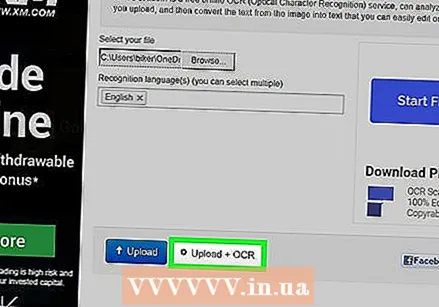 ক্লিক করুন আপলোড + ওসিআর. এই বোতামটি পৃষ্ঠার নীচে রয়েছে। আপনার আপলোড করা পিডিএফ পাঠ্যে রূপান্তরিত হবে।
ক্লিক করুন আপলোড + ওসিআর. এই বোতামটি পৃষ্ঠার নীচে রয়েছে। আপনার আপলোড করা পিডিএফ পাঠ্যে রূপান্তরিত হবে।  নীচে স্ক্রোল করুন এবং ক্লিক করুন ডাউনলোড করতে পৃষ্ঠার বাম দিকে। এটিতে ক্লিক করা একটি স্লাইডআউট মেনু আনবে।
নীচে স্ক্রোল করুন এবং ক্লিক করুন ডাউনলোড করতে পৃষ্ঠার বাম দিকে। এটিতে ক্লিক করা একটি স্লাইডআউট মেনু আনবে। 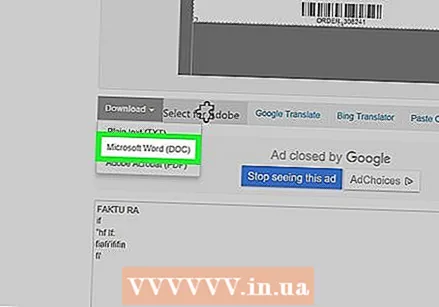 ক্লিক করুন মাইক্রোসফ্ট ওয়ার্ড (ডিওসি). এই বিকল্পটি স্লাইডআউট মেনুতে। এটি আপনার কম্পিউটারে আপলোড হওয়া পিডিএফের একটি মাইক্রোসফ্ট ওয়ার্ড সংস্করণ ডাউনলোড করবে।
ক্লিক করুন মাইক্রোসফ্ট ওয়ার্ড (ডিওসি). এই বিকল্পটি স্লাইডআউট মেনুতে। এটি আপনার কম্পিউটারে আপলোড হওয়া পিডিএফের একটি মাইক্রোসফ্ট ওয়ার্ড সংস্করণ ডাউনলোড করবে। - যদি মাইক্রোসফ্ট ওয়ার্ড আপনার কম্পিউটারে ইনস্টল না করা থাকে তবে আপনি একই টানুন ডাউন মেনু থেকে .txt সংস্করণ ডাউনলোড করতে পারেন। আপনি নোটপ্যাড (উইন্ডোজ) বা টেক্সটএডিট (ম্যাক) এ এই দস্তাবেজটি সম্পাদনা করতে পারেন।
 পিডিএফ ওয়ার্ড সংস্করণ সম্পাদনা করুন। ডাউনলোড ওয়ার্ড ডকুমেন্টটি মাইক্রোসফ্ট ওয়ার্ডে এটি খোলার জন্য ডাবল ক্লিক করুন এবং সুস্পষ্ট পিডিএফ পাঠ্য সম্পাদনা করুন।
পিডিএফ ওয়ার্ড সংস্করণ সম্পাদনা করুন। ডাউনলোড ওয়ার্ড ডকুমেন্টটি মাইক্রোসফ্ট ওয়ার্ডে এটি খোলার জন্য ডাবল ক্লিক করুন এবং সুস্পষ্ট পিডিএফ পাঠ্য সম্পাদনা করুন। - অনুবাদ ত্রুটির কারণে পিডিএফ-তে কিছু পাঠ্য সম্পাদনাযোগ্য হবে না।
- আপনি পাঠ্যটি সম্পাদনা করার আগে আপনাকে ওয়ার্ড উইন্ডোটির শীর্ষে "সম্পাদনা সক্ষম করুন" এ ক্লিক করতে হবে।
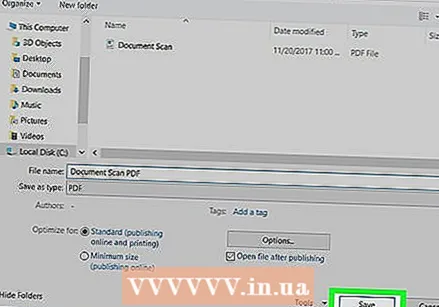 পিডিএফ হিসাবে ওয়ার্ড ডকুমেন্ট সংরক্ষণ করুন। এটি করতে, নিম্নলিখিতটি করুন:
পিডিএফ হিসাবে ওয়ার্ড ডকুমেন্ট সংরক্ষণ করুন। এটি করতে, নিম্নলিখিতটি করুন: - "উইন্ডোজ" - "ফাইল" ক্লিক করুন, "হিসাবে সংরক্ষণ করুন" ক্লিক করুন, "ওয়ার্ড ডকুমেন্ট" ড্রপ-ডাউন বাক্সে ক্লিক করুন, "পিডিএফ" ক্লিক করুন এবং "সংরক্ষণ করুন" ক্লিক করুন।
- "ম্যাক" - "ফাইল" ক্লিক করুন, "হিসাবে সংরক্ষণ করুন" ক্লিক করুন, একটি নাম লিখুন, "ফর্ম্যাট" ক্ষেত্রটি ক্লিক করুন, "পিডিএফ" ক্লিক করুন এবং "সংরক্ষণ করুন" ক্লিক করুন।
পদ্ধতি 2 এর 2: অনলাইন ওসিআর ওয়েবসাইট ব্যবহার
 আপনার নথিটি পিডিএফ হিসাবে স্ক্যান করুন. এটি গুরুত্বপূর্ণ কারণ অনেকগুলি পাঠ্য রূপান্তরকারীরা পিডিএফ ফাইলগুলিতে চিত্রগুলির পাশাপাশি পাঠ্যকে স্বীকৃতি দিতে পারে না।
আপনার নথিটি পিডিএফ হিসাবে স্ক্যান করুন. এটি গুরুত্বপূর্ণ কারণ অনেকগুলি পাঠ্য রূপান্তরকারীরা পিডিএফ ফাইলগুলিতে চিত্রগুলির পাশাপাশি পাঠ্যকে স্বীকৃতি দিতে পারে না। - সম্ভব হলে আপনার ডকুমেন্টটি রঙের পরিবর্তে কালো এবং সাদা করে স্ক্যান করুন। এটি পাঠ্য সম্পাদকদের চরিত্রগুলি সনাক্ত করতে সহজ করে তোলে।
 অনলাইন ওসিআর ওয়েবসাইট খুলুন। আপনার ব্রাউজারে https://www.onlineocr.net/ এ যান। এই সাইটটি আপনাকে পিডিএফটির ভিজ্যুয়াল বিন্যাস ধরে রাখার সময় আপনার পিডিএফটির পাঠ্য সম্পাদনা করার অনুমতি দেয়, যদিও আপনি কেবলমাত্র 50 পৃষ্ঠাগুলিকে বিনামূল্যে রূপান্তর করতে পারবেন।
অনলাইন ওসিআর ওয়েবসাইট খুলুন। আপনার ব্রাউজারে https://www.onlineocr.net/ এ যান। এই সাইটটি আপনাকে পিডিএফটির ভিজ্যুয়াল বিন্যাস ধরে রাখার সময় আপনার পিডিএফটির পাঠ্য সম্পাদনা করার অনুমতি দেয়, যদিও আপনি কেবলমাত্র 50 পৃষ্ঠাগুলিকে বিনামূল্যে রূপান্তর করতে পারবেন।  ক্লিক করুন নিবন্ধন করুন. এটি পৃষ্ঠার উপরের ডানদিকে রয়েছে। এটি আপনাকে অ্যাকাউন্ট তৈরি করতে পৃষ্ঠায় নিয়ে যাবে।
ক্লিক করুন নিবন্ধন করুন. এটি পৃষ্ঠার উপরের ডানদিকে রয়েছে। এটি আপনাকে অ্যাকাউন্ট তৈরি করতে পৃষ্ঠায় নিয়ে যাবে।  একটি অ্যাকাউন্ট তৈরি করুন. অনলাইন ওসিআর ওয়েবসাইটে অ্যাকাউন্ট তৈরি করা নিখরচায় এবং এটি আপনাকে একই সাথে একাধিক পিডিএফ পৃষ্ঠাগুলি সম্পাদনা করার অনুমতি দেবে। আপনার অ্যাকাউন্ট তৈরি করতে, আপনাকে অবশ্যই নিম্নলিখিত তথ্য প্রবেশ করতে হবে:
একটি অ্যাকাউন্ট তৈরি করুন. অনলাইন ওসিআর ওয়েবসাইটে অ্যাকাউন্ট তৈরি করা নিখরচায় এবং এটি আপনাকে একই সাথে একাধিক পিডিএফ পৃষ্ঠাগুলি সম্পাদনা করার অনুমতি দেবে। আপনার অ্যাকাউন্ট তৈরি করতে, আপনাকে অবশ্যই নিম্নলিখিত তথ্য প্রবেশ করতে হবে: - "ব্যবহারকারীর নাম" - "ব্যবহারকারী নাম" পাঠ্য ক্ষেত্রে আপনার পছন্দসই ব্যবহারকারীর নাম লিখুন।
- "পাসওয়ার্ড" - "পাসওয়ার্ড" এবং "পাসওয়ার্ডের নিশ্চয়তা দিন" পাঠ্যের ক্ষেত্রে আপনার পছন্দসই পাসওয়ার্ড দিন।
- "ইমেল" - "ইমেল" পাঠ্য ক্ষেত্রে আপনার ইমেল ঠিকানা লিখুন।
- "ক্যাপচা" - "ক্যাপচা কোড লিখুন" পাঠ্য ক্ষেত্রে স্ক্রিনে কোডটি প্রবেশ করুন।
 ক্লিক করুন নিবন্ধন করুন. এটি পৃষ্ঠার নীচে একটি সবুজ বোতাম। এটি অনলাইন ওসিআরের জন্য আপনার অ্যাকাউন্ট তৈরি করবে।
ক্লিক করুন নিবন্ধন করুন. এটি পৃষ্ঠার নীচে একটি সবুজ বোতাম। এটি অনলাইন ওসিআরের জন্য আপনার অ্যাকাউন্ট তৈরি করবে।  আপনার অ্যাকাউন্টে লগ ইন করুন। পৃষ্ঠার উপরের ডানদিকে কোণায় "সাইন ইন" ক্লিক করুন, আপনার ব্যবহারকারীর নাম এবং পাসওয়ার্ড দিন এবং সবুজ "লগইন" বোতামটি ক্লিক করুন। এটি আপনাকে পিডিএফ রূপান্তর পৃষ্ঠায় নিয়ে যাবে।
আপনার অ্যাকাউন্টে লগ ইন করুন। পৃষ্ঠার উপরের ডানদিকে কোণায় "সাইন ইন" ক্লিক করুন, আপনার ব্যবহারকারীর নাম এবং পাসওয়ার্ড দিন এবং সবুজ "লগইন" বোতামটি ক্লিক করুন। এটি আপনাকে পিডিএফ রূপান্তর পৃষ্ঠায় নিয়ে যাবে।  একটি ভাষা নির্বাচন করুন। পৃষ্ঠার বাম দিকে পিডিএফ ভাষায় ক্লিক করুন।
একটি ভাষা নির্বাচন করুন। পৃষ্ঠার বাম দিকে পিডিএফ ভাষায় ক্লিক করুন। - উদাহরণস্বরূপ, আপনার পিডিএফটি যদি ইংরেজী হয় তবে আপনাকে পৃষ্ঠার বাম দিকে "ইংলিশ" ক্লিক করতে হবে।
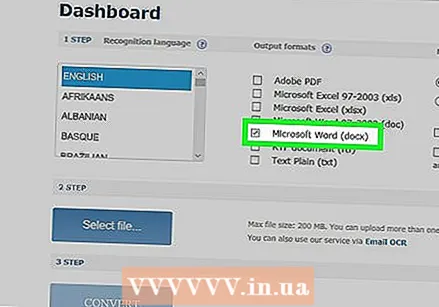 "মাইক্রোসফ্ট ওয়ার্ড" ক্ষেত্রটি পরীক্ষা করুন। এটি পৃষ্ঠার মাঝখানে।
"মাইক্রোসফ্ট ওয়ার্ড" ক্ষেত্রটি পরীক্ষা করুন। এটি পৃষ্ঠার মাঝখানে।  "সমস্ত পৃষ্ঠাগুলি" ক্ষেত্রটি পরীক্ষা করুন। এটি "মাইক্রোসফ্ট ওয়ার্ড" বিভাগের ডানদিকে রয়েছে।
"সমস্ত পৃষ্ঠাগুলি" ক্ষেত্রটি পরীক্ষা করুন। এটি "মাইক্রোসফ্ট ওয়ার্ড" বিভাগের ডানদিকে রয়েছে।  ক্লিক করুন নথি নির্বাচন .... এটি পৃষ্ঠার কেন্দ্রে একটি নীল বোতাম। একটি উইন্ডো খোলা হবে।
ক্লিক করুন নথি নির্বাচন .... এটি পৃষ্ঠার কেন্দ্রে একটি নীল বোতাম। একটি উইন্ডো খোলা হবে। 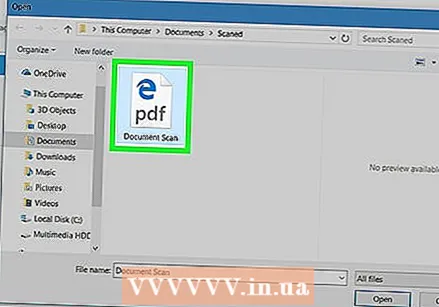 আপনার স্ক্যান করা পিডিএফ নির্বাচন করুন। এটি করতে, স্ক্যান করা পিডিএফ ফাইলটিতে ক্লিক করুন।
আপনার স্ক্যান করা পিডিএফ নির্বাচন করুন। এটি করতে, স্ক্যান করা পিডিএফ ফাইলটিতে ক্লিক করুন। - আপনাকে প্রথমে উইন্ডোর বাম দিকে স্ক্যান করা পিডিএফ যেখানে ফোল্ডারে ক্লিক করতে হবে।
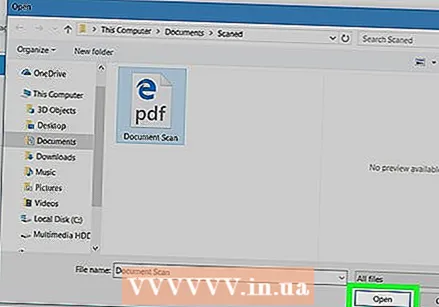 ক্লিক করুন খুলতে. এটি উইন্ডোর নীচে ডান কোণে। এটি আপনার নথি ওয়েবসাইটে আপলোড করবে। একবার "ফাইল নির্বাচন করুন ..." এর ডানদিকে অগ্রগতি বার 100% এ পৌঁছে গেলে আপনি এগিয়ে যেতে পারেন।
ক্লিক করুন খুলতে. এটি উইন্ডোর নীচে ডান কোণে। এটি আপনার নথি ওয়েবসাইটে আপলোড করবে। একবার "ফাইল নির্বাচন করুন ..." এর ডানদিকে অগ্রগতি বার 100% এ পৌঁছে গেলে আপনি এগিয়ে যেতে পারেন। 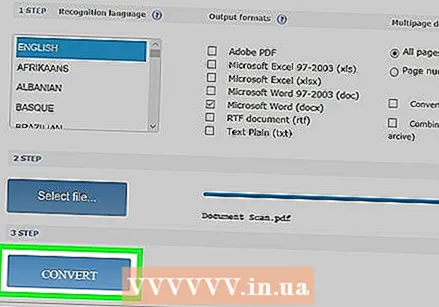 ক্লিক করুন পরিবর্তন করতে. এটি পৃষ্ঠার নীচে রয়েছে। অনলাইনে ওসিআর আপনার আপলোড হওয়া পিডিএফটিকে সম্পাদনযোগ্য ওয়ার্ড ডকুমেন্টে রূপান্তর শেষ করার পরে এটি রূপান্তরিত ফাইল পৃষ্ঠায় নিয়ে যাবে।
ক্লিক করুন পরিবর্তন করতে. এটি পৃষ্ঠার নীচে রয়েছে। অনলাইনে ওসিআর আপনার আপলোড হওয়া পিডিএফটিকে সম্পাদনযোগ্য ওয়ার্ড ডকুমেন্টে রূপান্তর শেষ করার পরে এটি রূপান্তরিত ফাইল পৃষ্ঠায় নিয়ে যাবে। 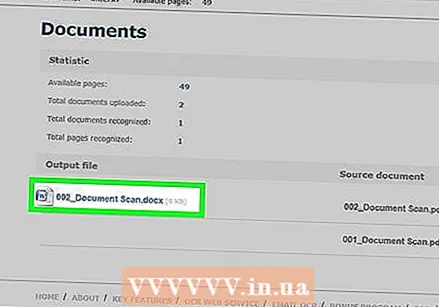 আপনার নথির নামে ক্লিক করুন। আপনি পৃষ্ঠার নীচে নীল লিঙ্ক হিসাবে দস্তাবেজের নামটি দেখতে পাবেন। এটিতে ক্লিক করা আপনার কম্পিউটারে দস্তাবেজটি ডাউনলোড করবে।
আপনার নথির নামে ক্লিক করুন। আপনি পৃষ্ঠার নীচে নীল লিঙ্ক হিসাবে দস্তাবেজের নামটি দেখতে পাবেন। এটিতে ক্লিক করা আপনার কম্পিউটারে দস্তাবেজটি ডাউনলোড করবে।  পিডিএফের ওয়ার্ড সংস্করণ সম্পাদনা করে। ডাউনলোড ওয়ার্ড ডকুমেন্টটি মাইক্রোসফ্ট ওয়ার্ডে এটি খোলার জন্য ডাবল ক্লিক করুন এবং তারপরে সুস্পষ্ট পিডিএফ পাঠ্য সম্পাদনা করুন।
পিডিএফের ওয়ার্ড সংস্করণ সম্পাদনা করে। ডাউনলোড ওয়ার্ড ডকুমেন্টটি মাইক্রোসফ্ট ওয়ার্ডে এটি খোলার জন্য ডাবল ক্লিক করুন এবং তারপরে সুস্পষ্ট পিডিএফ পাঠ্য সম্পাদনা করুন। - অনুবাদ ত্রুটির কারণে পিডিএফ-তে কিছু পাঠ্য সম্পাদনাযোগ্য হবে না।
- আপনি পাঠ্যটি সম্পাদনা করার আগে আপনাকে ওয়ার্ড উইন্ডোটির শীর্ষে "সম্পাদনা সক্ষম করুন" এ ক্লিক করতে হবে।
 পিডিএফ হিসাবে ওয়ার্ড ডকুমেন্ট সংরক্ষণ করুন। এটি করতে, নিম্নলিখিতটি করুন:
পিডিএফ হিসাবে ওয়ার্ড ডকুমেন্ট সংরক্ষণ করুন। এটি করতে, নিম্নলিখিতটি করুন: - "উইন্ডোজ" - "ফাইল" ক্লিক করুন, "হিসাবে সংরক্ষণ করুন" ক্লিক করুন, "ওয়ার্ড ডকুমেন্ট" ড্রপ-ডাউন বাক্সে ক্লিক করুন, "পিডিএফ" ক্লিক করুন এবং "সংরক্ষণ করুন" ক্লিক করুন।
- "ম্যাক" - "ফাইল" ক্লিক করুন, "হিসাবে সংরক্ষণ করুন" ক্লিক করুন, একটি নাম লিখুন, "ফর্ম্যাট" ক্ষেত্রটি ক্লিক করুন, "পিডিএফ" ক্লিক করুন এবং "সংরক্ষণ করুন" ক্লিক করুন।
পরামর্শ
- স্ক্যান করা নথিগুলি সাধারণত আপনার কম্পিউটারে পিডিএফ হিসাবে সংরক্ষণ করা হয়। যদি স্ক্যান করা ডেকুমেন্টটি টিআইএফএফ ফাইল হয় তবে আপনি ফাইলটিকে পিডিএফ তে রূপান্তর করতে পারেন।
সতর্কতা
- ওসিআর প্রযুক্তি নির্দোষ নয়। আপনার সম্পাদিত যে কোনও স্ক্যান নথিটিতে সম্ভবত একাধিক ত্রুটি থাকবে।